Det blir svårt att uppnå bra utskriftskvalitet utan rätt skrivarinställningar.
INNEHÅLL
- 1 Vad kan skrivas ut på en hemmaskrivare
- 2 Regler för installation av en skrivare för utskrift från en stationär dator
- 3 Så här skriver du ut och skriver ut text på en dator med en skrivare installerad
- 4 Vad är förhandsgranskning och vad är det för
- 5 Sätt att skriva ut text från en dator: lösa problem på olika sätt
- 6 Särskilda fall av utskrift: utmatning till skrivaren av bilder och sidor från Internet
- 7 Varför skrivaren inte skriver ut: hitta problem med enheten
- 8 Lösa problem med exemplet med Epson Stylus TX210 / 219 -skrivaren
Vad kan skrivas ut på en hemmaskrivare
Du kan inte ens föreställa dig hur många möjligheter som öppnas framför dig när det finns en färg i huset, och till och med multifunktionsskrivare. Med den här enheten kan du enkelt konvertera elektroniska bilder, foton och text till tryckt form. Det viktigaste här är att korrekt ställa in parametrarna för utskrift - både för själva objektet och för skrivaren som helhet. Förutom sådana grundläggande utskrifter som även en nybörjare kan hantera kan din maskin implementera flera fler otroliga funktioner.
- Roliga aktiviteter för barn, som färgade bilder med uppdrag eller labyrinter. Naturligtvis tar detta mycket bläck, men du kan justera inställningarna och ordna svartvitt utskrift. Detta är särskilt lämpligt för dem som vet hur man arbetar i en grafisk redigerare.
- Månatliga baby klistermärken. De är vanligtvis gjorda i känsliga nyanser, så de kommer inte att konsumera mycket färgad färg. Då måste du välja rätt papper för din skrivarmodell för att säkerställa bildens skärpa och hållbarhet.
- Porträtt och intressanta leksaker för barn. Vanligtvis kan dessa mallar hittas på webbplatser som är tillägnade pedagogiska hantverk. Du kan ladda ner och skicka för att skriva ut djur, insekter och alla föremål du behöver för att bekanta dig med omvärlden.
- Pappersdockor med kläder för tjejer. Kommer du ihåg hur vi, föräldrar, i barndomen lekte med sådana dockor och självständigt byggde ett hus åt dem, klädde dem? Nu kan alla dessa skatter hittas direkt på Internet och skrivas ut som mallar.
- Olika idéer för hantverk, igen med barn eller för en tävling. Skriv ut och ha framför dig instruktionerna för att göra handgjorda.
Med andra ord, skrivaren, även om svartvitt, kommer att kunna tillfredsställa dina önskningar och ditt barns önskningar, och kommer också att hjälpa till att fördriva tiden på ett användbart sätt. Du ska inte springa till affären för "razvishki" när de kan göras hemma.
Intressanta leksaker, användbara uppgifter och pussel som du kan välja själv är enkla att skriva ut hemma.
BRA ATT VETA!
Om din skrivare har högkvalitativt bläck och är lätt att fylla på kan du skriva ut mer allvarliga saker, från restaurering av gamla fotografier till implementering av utskrift på tyg.

Regler för installation av en skrivare för utskrift från en stationär dator
För att göra en användbar sak på en befintlig skrivare är det viktigt anslut enheten korrekt och konfigurera den för att utföra dess funktioner korrekt. Följ instruktionerna nedan för att göra detta.
Ofta konfigurerar Windows 10 automatiskt och gör skrivaren redo att användas.
Det finns flera sätt att ansluta skrivaren till en dator: med hjälp av en USB -kabel, med trådlös anslutning via Wi-Fi eller Bluetooth, samt via en fjärranslutning internetåtkomst. Idag kommer vi att överväga en av de mest populära metoderna, som är vanligt att implementera hemma.
- Först och främst startar du datorn och väntar till dess att den startar (kontrollera detta kan göras genom att svara på alla operationer, vilket bör hända tillräckligt efter laddning snabb).
- Anslut sedan skrivarens strömkabel till ett vägguttag och USB -kabeln till lämpligt uttag på datorns systemenhet.
- Ett meddelande om sökning efter en enhet visas på skärmen, och efter att datorn har sökt efter nödvändiga drivrutiner får du ett meddelande "Enheten är klar att använda".
Om detta meddelande inte visas på skärmen måste du installera skrivaren manuellt. För att göra detta, sätt in skivan som medföljde skrivaren i enheten eller ladda ner drivrutinen för din modell av enheten från Internet.

Skrivardrivrutiner är ansvariga för att skrivaren fungerar korrekt och för högkvalitativ utskrift, så var särskilt uppmärksam på denna installation.
Därefter visas en installationsguide för programvara framför dig, som installerar programmet i bara några få steg med bekräftelse. Nästan varje skrivarmodell erbjuder att skriva ut en testsida i slutet av installationen för att säkerställa att installationen är korrekt.
Så här skriver du ut och skriver ut text på en dator med en skrivare installerad
Nästan varje hemdator har en textredigerare, ett program som är utformat för att formatera text på olika sätt. Detta är ofta ett Office Word -program, och naturligtvis kan versionen av det variera från en användare till en annan. Låt oss se hela processen från A till Ö i våra fotoinstruktioner.
| Illustration | Beskrivning av åtgärden |
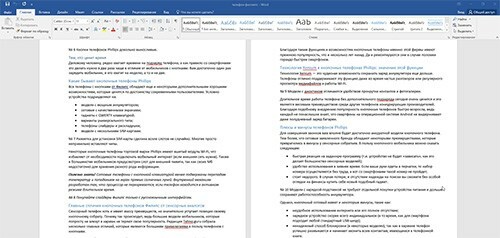 | Vi skriver in önskad text i Word -redigeraren i vanligt läge och formaterar den så att den blir perfekt skick: efter utskrift kommer det inte att vara möjligt att osynligt korrigera fel på papper - du måste skriva ut en ny version dokumentera. |
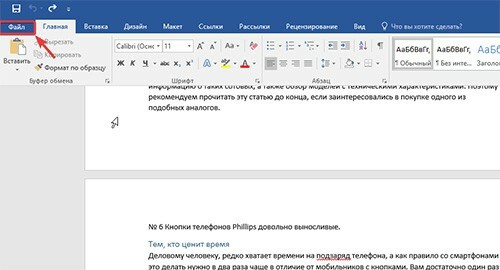 | Återigen kontrollerar vi noggrant allt och går till fliken "Arkiv". |
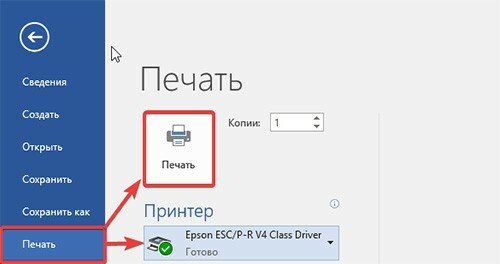 | I listan i det här avsnittet, välj "Skriv ut", kontrollera att skrivaren är ansluten, tryck sedan på knappen "Skriv ut" om det inte finns några ytterligare utskriftsinställningar behöver inte produceras. |
BRA ATT VETA!
Direkt i en Word -textfil kan du göra utskriftsinställningar för flera kopior, samt skriva ut flera enskilda sidor på papper. Detta görs av en kontorsapplikation och driften påverkas inte på något sätt av skrivarmodellen.
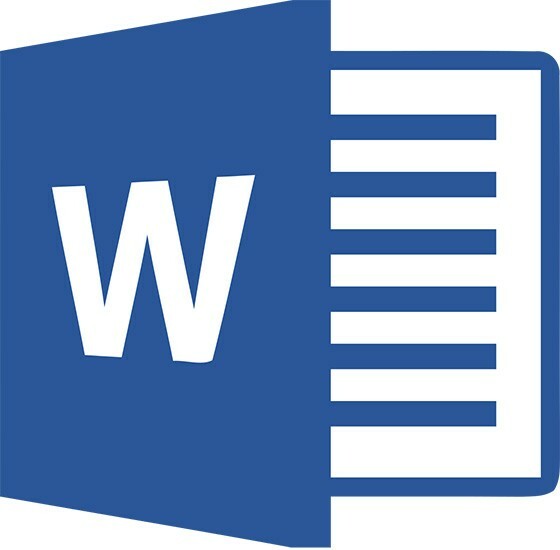
Vad är förhandsgranskning och vad är det för
Inbyggt förhandsgranskningsalternativ, som finns i all text och grafik redaktörer är ett mycket användbart verktyg för att se hur dokumentet kommer att se ut tryckt form. Om du märker något misstag i detta skede kan du korrigera det direkt i elektronisk form.
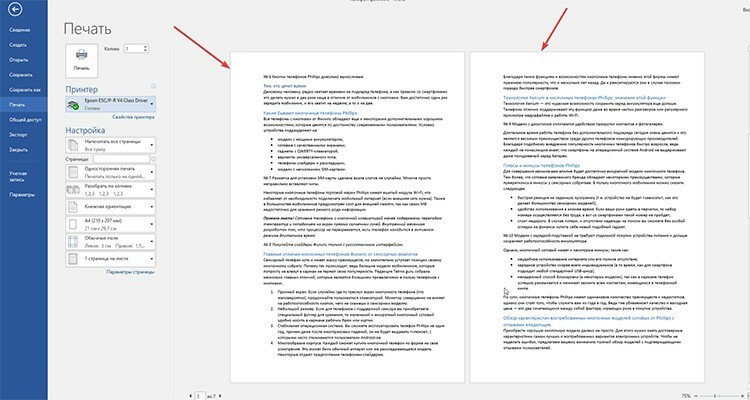
Förhandsgranskningen är en hel sida eller en lista över dem, som vi kan se i avsnittet "Fil" innan du skriver ut.
Sätt att skriva ut text från en dator: lösa problem på olika sätt
Du kan skriva ut textdokument inte bara med program som låter dig formatera text. Våra experter har valt ut fler metoder som du kan utföra på en persondator.
Snabb åtkomst till utskrift via tangentbordsgenväg
Alla använder inte kortkommandon när de skriver eller redigerar text. Vi presenterar en förenklad version av dialogrutan för att omdirigera den markerade texten för utskrift.

För att göra detta, gå till valfri textapplikation och tryck sedan på CTRL + P samtidigt. Ett fönster med en förhandsvisning och några utskriftsinställningar visas framför dig, oavsett om du hittade texten på Internet eller använde det redigerade materialet i Microsoft Word.
Vi organiserar utskrift via snabbåtkomstpanelen
Efter att ha arbetat med text i Word blir det ofta nödvändigt att skriva ut texten utan ytterligare inställningar. Följ vår algoritm för att utföra en sådan operation.
| Illustration | Beskrivning av åtgärden |
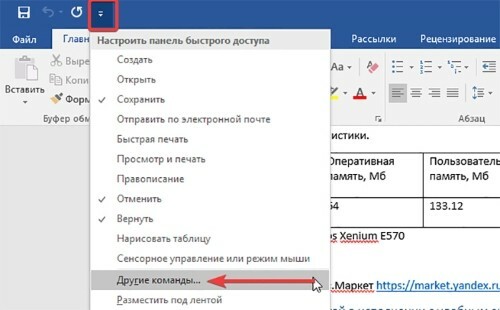 | Låt oss hitta en kryssruta i vår öppna fil högst upp i applikationen, ring ned rullgardinsmenyn där vi väljer "Andra kommandon". |
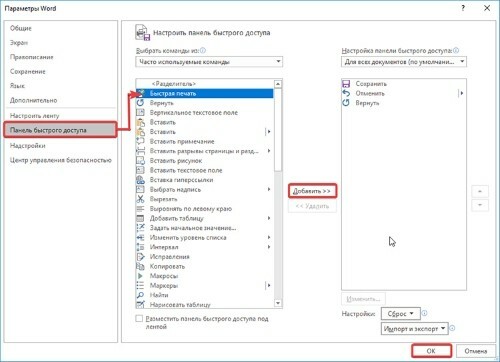 | I fönstret som visas väljer du funktionen "Snabbutskrift", klickar på "Lägg till" -knappen och bekräftar sedan dina åtgärder genom att klicka på "OK" -knappen. |
Efter dessa åtgärder visas en snabbutskriftsikon i den övre panelen. Om du klickar på det kommer ditt dokument automatiskt att skrivas ut utan möjlighet att förhandsgranska, därför rekommenderas det att noggrant kontrollera dokumentet för fel innan du klickar på knappen.
Hur man skriver ut via snabbmenyn
Du kan snabbt skriva ut den färdiga texten med hjälp av snabbmenyn. För att kalla det måste du hitta den fil som krävs för översättning till pappersform och högerklicka på den.
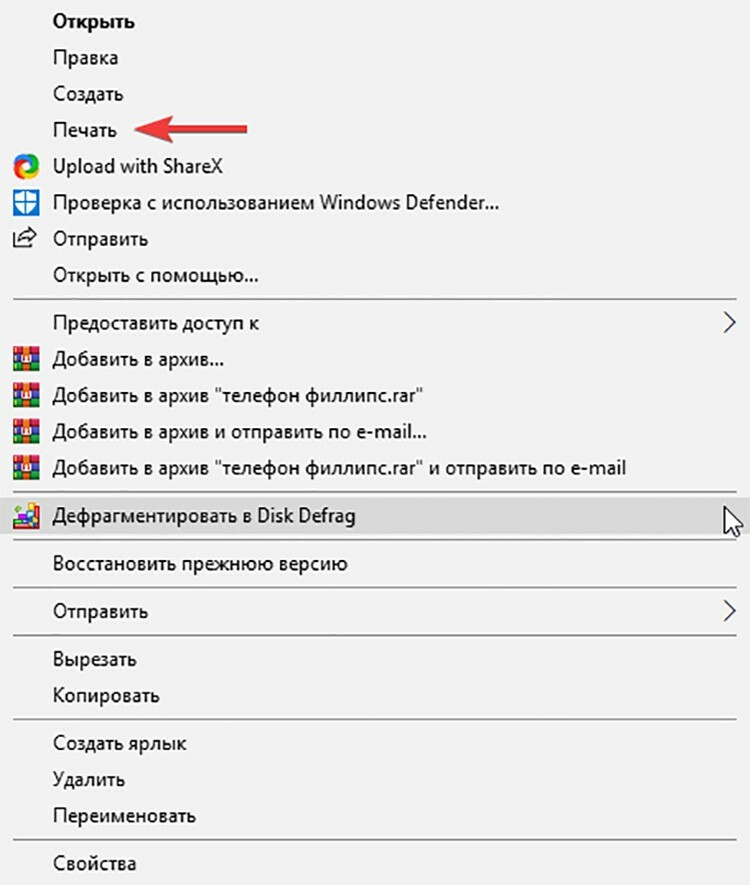
Du kommer att se snabbmenyn för detta dokument där du kan klicka på "Skriv ut". Att aktivera skrivaren och skriva ut dokumentet kommer att ske på samma sätt som i den tidigare metoden - utan möjlighet till anpassning.
Särskilda fall av utskrift: utmatning till skrivaren av bilder och sidor från Internet
Det är ofta tillåtet att inte konvertera information till ett rent textformat, utan helt enkelt skriva ut den i det format som du har den på din dator. Normalt inkluderar sådana fall utmatning till skrivaren av sidor från Internet eller med deltagande av webbläsare. Låt oss överväga flera populära sätt att skriva ut information.
Hur man skriver ut ett dokument på en skrivare på båda sidor
För att utföra dubbelsidig utskrift på en skrivare kan du antingen använda Word för att konfigurera det eller vidta åtgärder med hjälp av alternativ i själva skrivaren. De är olika inställda i varje enhetsmodell. Som ett exempel rekommenderar vi att du tittar på den introduktionsvideo som våra experter har valt åt dig.
Hur man skriver ut bilder på en hemmaskrivare: steg för steg -instruktioner
Bilder eller foton skrivs ut på skrivaren utan särskilda inställningar. Gör följande för att utföra en sådan åtgärd.
- Öppna den valda bilden med två musklick.
- Klicka sedan på ikonen "Skriv ut" (vanligtvis längst upp i fönstret) i den öppnade visaren eller grafiska redigeraren.
- Fönstret för inställning av utskrift av foton och bilder har öppnats framför dig.
- Gör nödvändiga ändringar i guiden, ange specifika parametrar.
- Välj vid behov din skrivare och klicka på knappen "Skriv ut" igen.
BRA ATT VETA!
Utskrift av fotografier måste göras med rätt val av fotopapper, eftersom inte bara de rätta inställningarna, utan också materialets kvalitet avgör hur ljus och naturlig bilden blir.
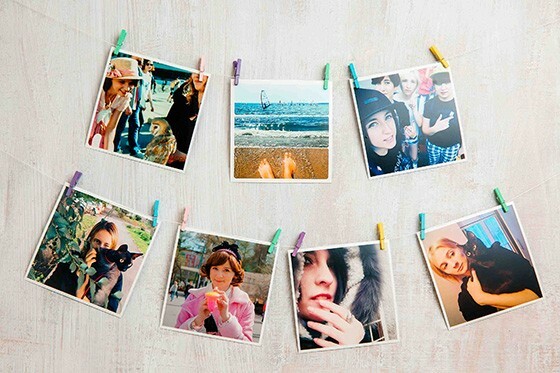
Hur man skriver ut en hel sida från en webbplats utan att redigera
Att mata ut information till en skrivare utan ytterligare formatering är ett av de enklaste alternativen. För att skriva ut en sida från webben måste du högerklicka på den valda informationen och sedan välja "Skriv ut" i listrutan.
Du kan naturligtvis göra det enklare: ring utskriftsmenyn med tangentbordsgenvägen CTRL + P.
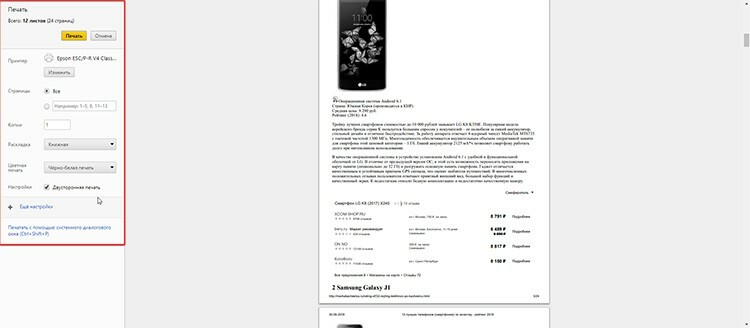
Ett fönster med inställningar öppnas framför dig, vilket tydligt visar antalet sidor per utskrift, utskriftsenheten som används och andra parametrar som vid behov kan vara redigera.
BRA ATT VETA!
Om du använder de virtuella skrivarinställningarna i Google Chrome eller Yandex halveras utskriftstiden. Du bör dock förstå att inställningarna varierar beroende på webbläsartyp.
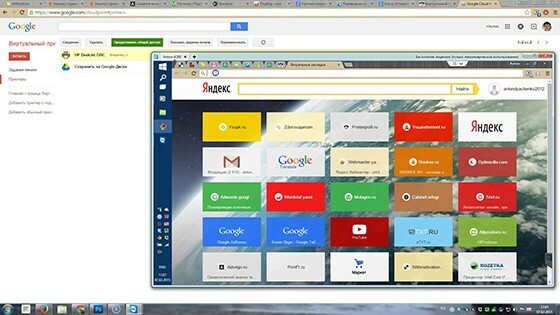
Varför skrivaren inte skriver ut: hitta problem med enheten
Det var ett behov av att snabbt skriva ut ett dokument från en dator och skrivaren lämnar sig inte och svarar dig med ett avslag eller visar den information felaktigt på papper? Kanske har enheten slut på färg, eller är den helt bortkopplad från den stationära datorn. Låt oss se vad problemet är.
- Om enheten inte skriver ut efter framgångsrika utskriftsinställningar på datorn och inte ger några signaler alls är det troligtvis fel inställning. Kontrollera tillförlitligheten för alla trådbundna anslutningar, kontrollera programvaran, byt drivrutiner eller uppdatera dem.
- Brist på bläck i patroner. Du kan förstå detta om ett meddelande visas på skrivarens eller datorns skärm från utskriftsprogrammet, vilket tydligt indikerar en låg nivå av bläckpatroner. Fyll på eller byt patroner och testutskrifter för att hålla överflödigt bläck på utkastet.
- Skrivhuvudproblem eller kontaminering. Om alla ark skrivs ut med ränder eller texten inte syns alls, och du tydligt vet att du nyligen har bytt bläck i enheten, är det oftast orsaken. Du måste gå till utskriftsalternativ och rengöra skrivhuvudet.
Lösa problem med exemplet med Epson Stylus TX210 / 219 -skrivaren
Låt oss börja med det enklaste - att kontrollera drivrutinerna.
| Illustration | Beskrivning av åtgärden |
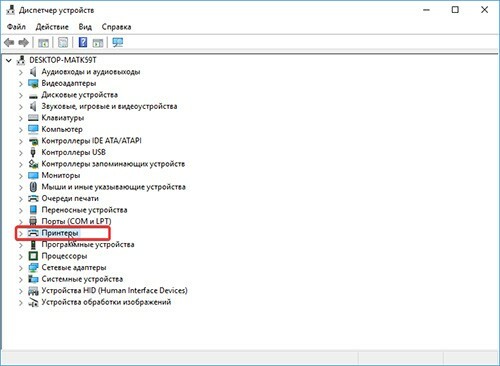 | Vi går till Enhetshanteraren på din dator, hittar objektet "Skrivare", öppnar enheten som visas där. |
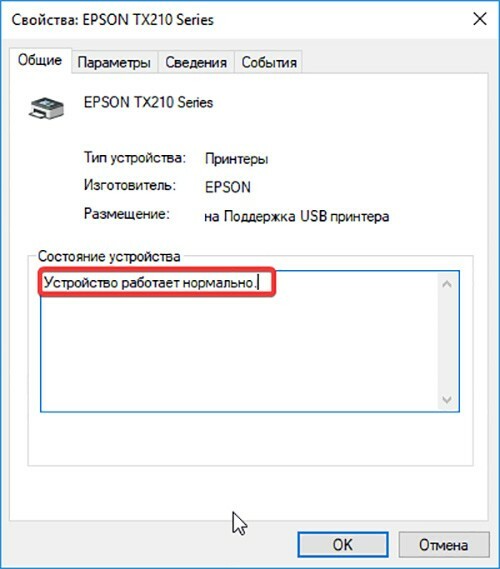 | I fönstret som öppnas bör det finnas en post "Enheten fungerar normalt", om det inte finns några problem med programvaran. Om du ser en gul triangel med ett utropstecken kan du försöka uppdatera din nuvarande drivrutin. |
Låt oss gå vidare. Låt oss börja rengöra skrivhuvudet. Här måste du använda programvaran som är installerad på datorn när skrivaren är ansluten.
| Illustration | Beskrivning av åtgärden |
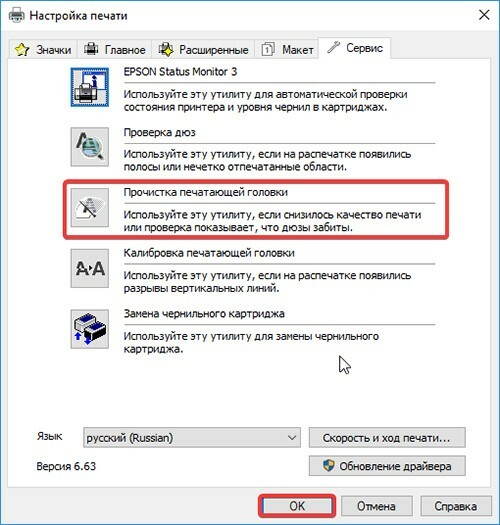 | Vi går in i vår skrivare via en dator. Gå till guiden "Skrivarinställningar" och gå till "Service" -fliken. Här trycker vi på knappen "Rengöring av skrivhuvudet" och följer instruktionerna i programvaran. |
Byte av bläck vid brist på bläck för färg eller svartvitt utskrift görs också genom inställningsfönstret.
| Illustration | Beskrivning av åtgärden |
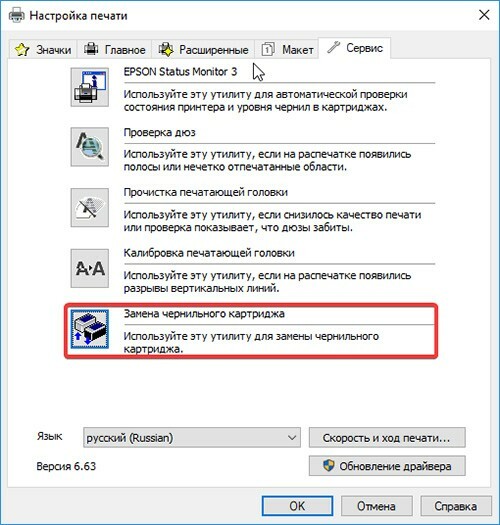 | Vi går tillbaka till inställningsfönstret, där vi trycker på knappen "Byt bläckpatroner". |
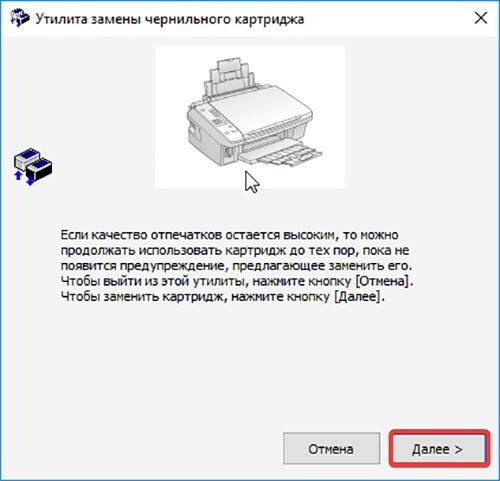 | Ett fönster öppnas framför dig, där du måste följa instruktionerna för att öppna facket med de installerade patronerna. När du har bytt ut dem, se till att klicka på "Slutför" -knappen för att installera resursen i dess ställe. |
Dessutom kan maskinvarudelen på enheten orsaka problem med vilken skrivarmodell som helst. Det rekommenderas inte att demontera enheten själv om du inte är en mästare i ett sådant företag. Inuti trycktekniken finns det många små delar som kräver känsligt arbete, så det är bättre att överlåta jobbet till specialister.


Kära läsare, lämna dina frågor i kommentarerna nedanför artikeln. Vårt team tar gärna emot feedback, så de kommer att svara dig så snart som möjligt och ge råd om tematiska frågor.
